Microsoft Planner è un servizio di Microsoft 365 che consente di creare bacheche e aggiungere le attività e le assegnazioni del team. Nella bacheca di Planner è possibile ordinare le attività in colonne (o contenitori). I bucket possono indicare le fasi di sviluppo, i giorni della settimana, gli sprint e altro ancora. È possibile spostare le attività intorno alla bacheca semplicemente trascinando e rilasciandole, quindi se si completa un'attività o si vuole semplicemente dare la priorità e rimescolare le cose, è possibile farlo in modo semplice. Le bacheche di Planner sono utili anche per la comunicazione, poiché indicano dove si trovano gli altri membri del team per quanto riguarda il completamento delle attività. È inoltre possibile passare alla visualizzazione grafici per visualizzare lo stato di avanzamento del team. È possibile creare un piano con tutte queste funzionalità direttamente nel sito di SharePoint.
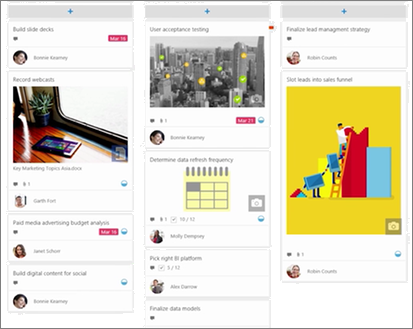
Note:
-
Alcune funzionalità vengono introdotte gradualmente per le organizzazioni che hanno optato per il programma di rilascio mirato. Ciò significa che questa caratteristica potrebbe non essere ancora disponibile o essere diversa da quella descritta negli articoli della Guida.
-
La Web part Planner è disponibile solo nei siti del team connessi al gruppo.
Creare un piano nel sito
-
Accedere al sito in cui si vuole aggiungere un piano.
-
Fare clic su nuovo e quindi su piano nella parte superiore della pagina.
-
Se si vuole creare un nuovo piano, immettere un nuovo nome di piano in nome piano nel riquadro a destra e quindi fare clic su Crea.
Per visualizzare un piano esistente, fare clic su Usa un piano esistente e quindi selezionare il piano che si vuole usare nella casella in selezionare un piano esistente.
-
Per visualizzare un collegamento al piano nella barra di spostamento sul lato sinistro, verificare che sia selezionata l'opzione Mostra in spostamento sito .
Per sfruttare tutte le caratteristiche di Microsoft Planner, puoi usare l'app Planner completo. Per farlo, Apri Planner dall'icona di avvio delle app Microsoft 365 oppure vai a tasks.office.com e accedi con il tuo account di lavoro o dell'Istituto di istruzione. Per altre informazioni, Vedi Guida di Planner .










